Як пересилати текстові повідомлення з iPhone на інші пристрої
Завдяки функції «Переадресація» повідомлення SMS, MMS і RCS, які ви надсилаєте й отримуєте на пристрої iPhone, можуть також з’являтися на комп’ютері Mac, iPad і Apple Vision Pro, тож ви можете продовжувати спілкування з потрібного пристрою.
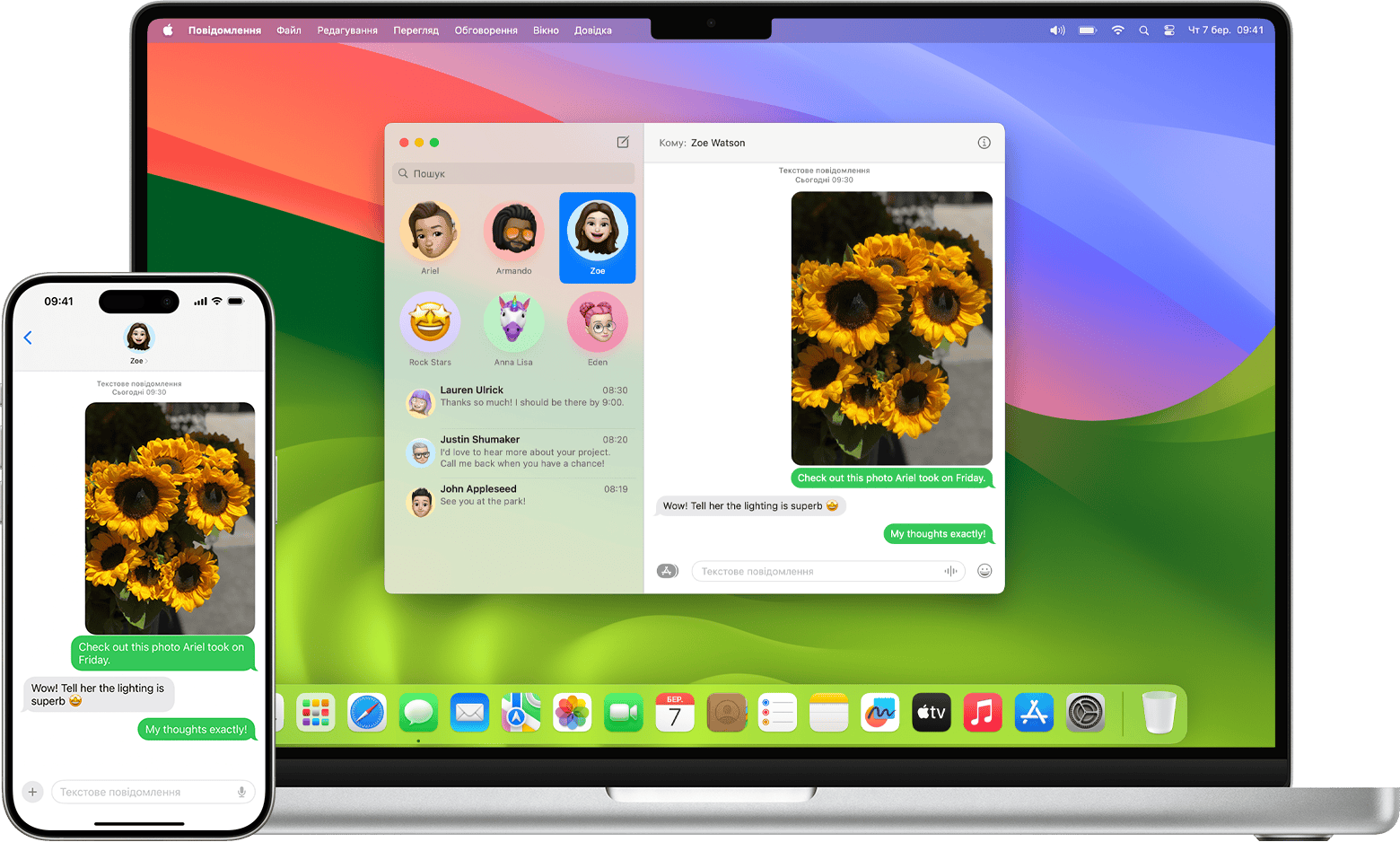
Автоматична переадресація
Щоб використовувати ці способи для автоматичного пересилання повідомлень SMS, MMS і RCS на інші пристрої, на них потрібно ввійти в той самий обліковий запис Apple, що використовується на iPhone. Крім того, iPhone має бути підключено до Wi-Fi або стільникової мережі.
Налаштуйте програму «Повідомлення» в iCloud, зокрема функцію «Переадресація»
Коли ви налаштуєте програму «Повідомлення» в iCloud на своїх пристроях, історія повідомлень синхронізуватиметься на всіх пристроях, навіть якщо ви налаштовуєте новий пристрій. Це стосується повідомлень, надісланих або отриманих за допомогою SMS, MMS, RCS або iMessage. Вам не потрібно налаштовувати функцію «Переадресація» окремо, оскільки її вбудовано в програму «Повідомлення».
Дізнайтеся, як налаштувати програму «Повідомлення» в iCloud
Або налаштуйте функцію «Переадресація» окремо
Якщо ви не використовуєте програму «Повідомлення» в iCloud або повідомлення не пересилаються належним чином, виконайте наведені нижче дії.
На iPhone перейдіть у меню «Параметри» > «Програми» > «Повідомлення».
Натисніть «Переадресація». (Якщо цей параметр не відображається, вимкніть, а потім знову ввімкніть iMessage і натисніть «Надсилати/отримувати» й увійдіть у систему ще раз.)
Виберіть усі пристрої, які можуть надсилати й отримувати повідомлення із цього iPhone.
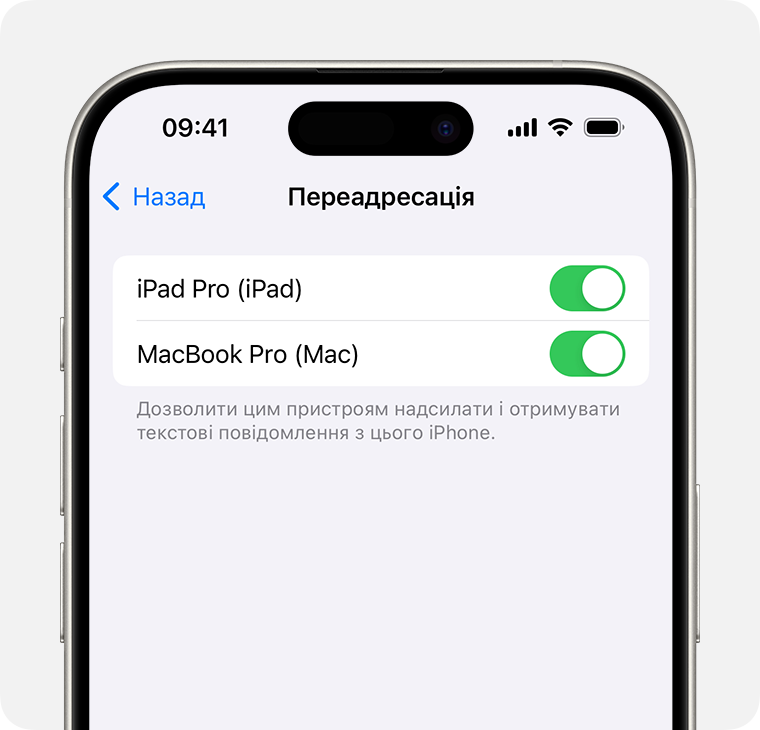
Якщо вибрати пристрій, на якому не налаштовано двофакторну автентифікацію для облікового запису Apple, на всіх інших пристроях з’явиться код перевірки, який потрібно ввести на iPhone.
Якщо інші пристрої не відображаються в параметрах функції «Переадресація», виконайте наведені нижче дії.
iPad: перейдіть у меню «Параметри» > «Програми» > «Повідомлення» та переконайтеся, що ввімкнено iMessage. Натисніть «Надсилати/отримувати» й переконайтеся, що внизу екрана відображається той самий обліковий запис Apple, що й на iPhone. Якщо він відрізняється, натисніть його, щоб вийти із системи, а потім увійдіть у потрібний обліковий запис Apple.
Mac: відкрийте програму «Повідомлення». На смузі меню виберіть «Повідомлення» > «Параметри». Натисніть iMessage і переконайтеся, що в цьому вікні відображається той самий обліковий запис Apple, що й на iPhone. Якщо він відрізняється, натисніть «Вийти», а потім увійдіть у потрібний обліковий запис Apple.
Apple Vision Pro: перейдіть у меню «Параметри» > «Програми» > «Повідомлення» та переконайтеся, що ввімкнено iMessage. Натисніть «Надсилати/отримувати» й переконайтеся, що внизу екрана відображається той самий обліковий запис Apple, що й на iPhone. Якщо він відрізняється, натисніть його, щоб вийти із системи, а потім увійдіть у потрібний обліковий запис Apple.
Переадресація вручну
Ви можете вручну пересилати вибрані повідомлення на інші пристрої, навіть якщо не налаштували програму «Повідомлення» в iCloud або не ввімкнули функцію «Переадресація».
Дізнайтеся, як пересилати й поширювати повідомлення на iPhone
